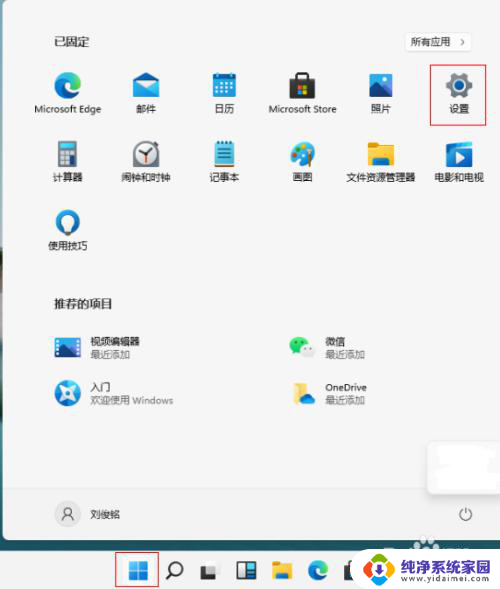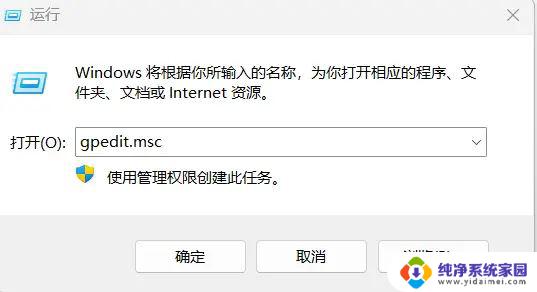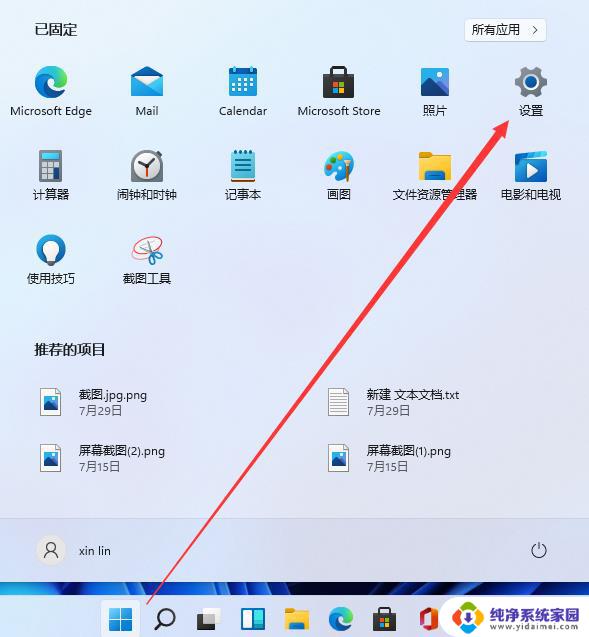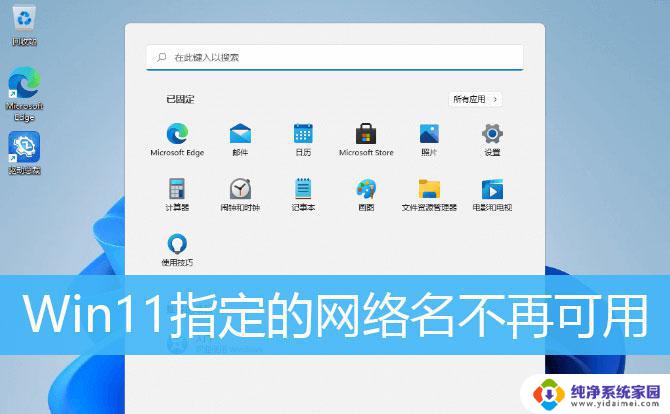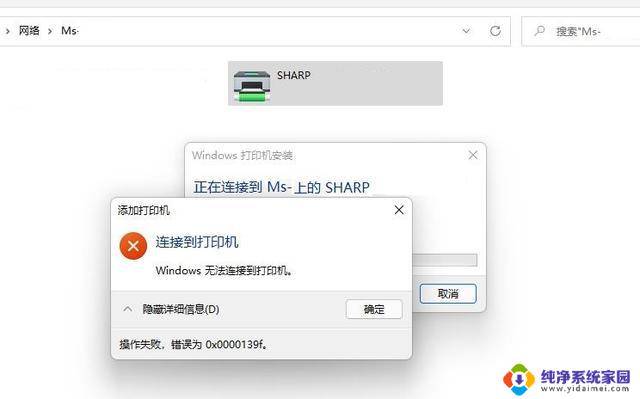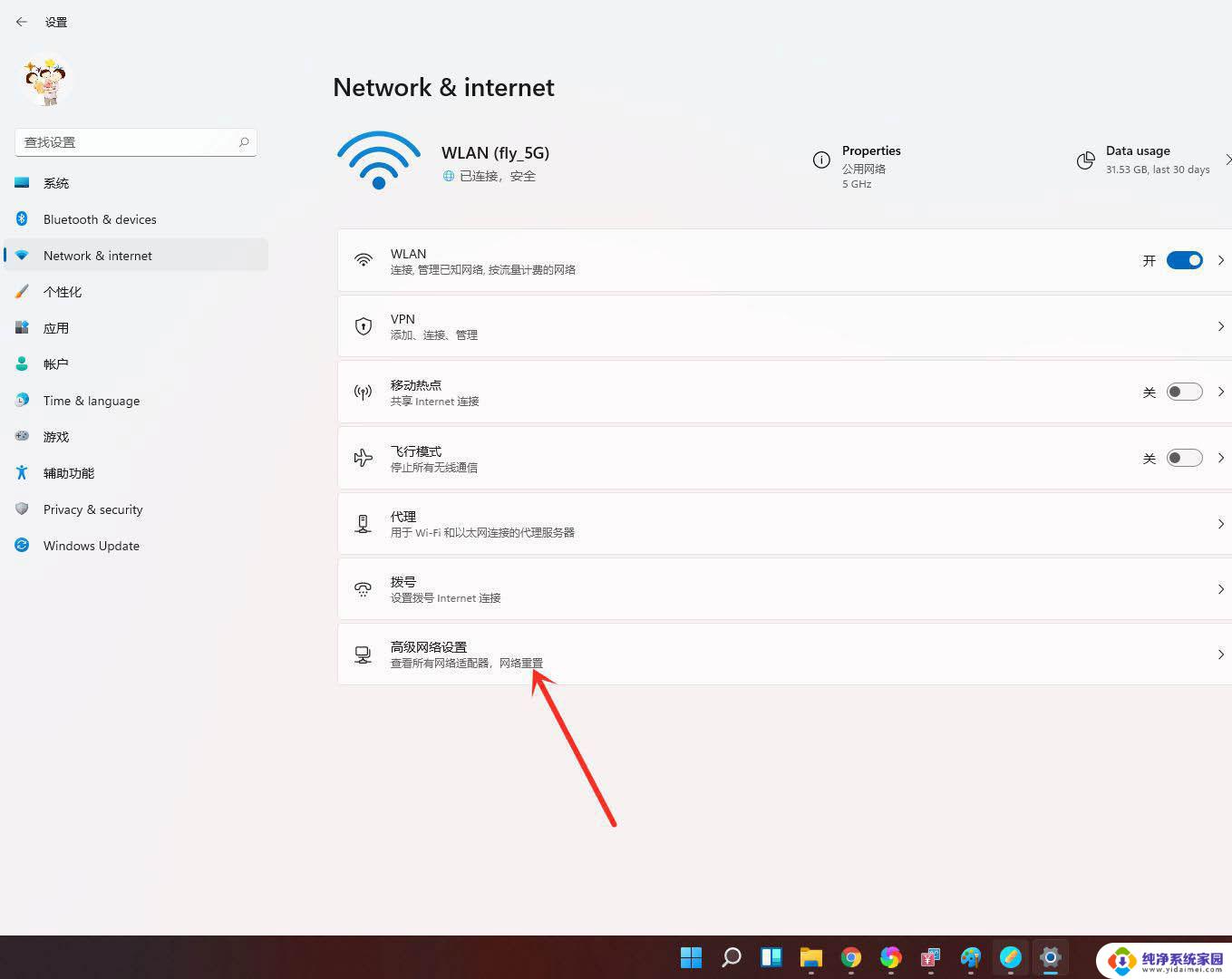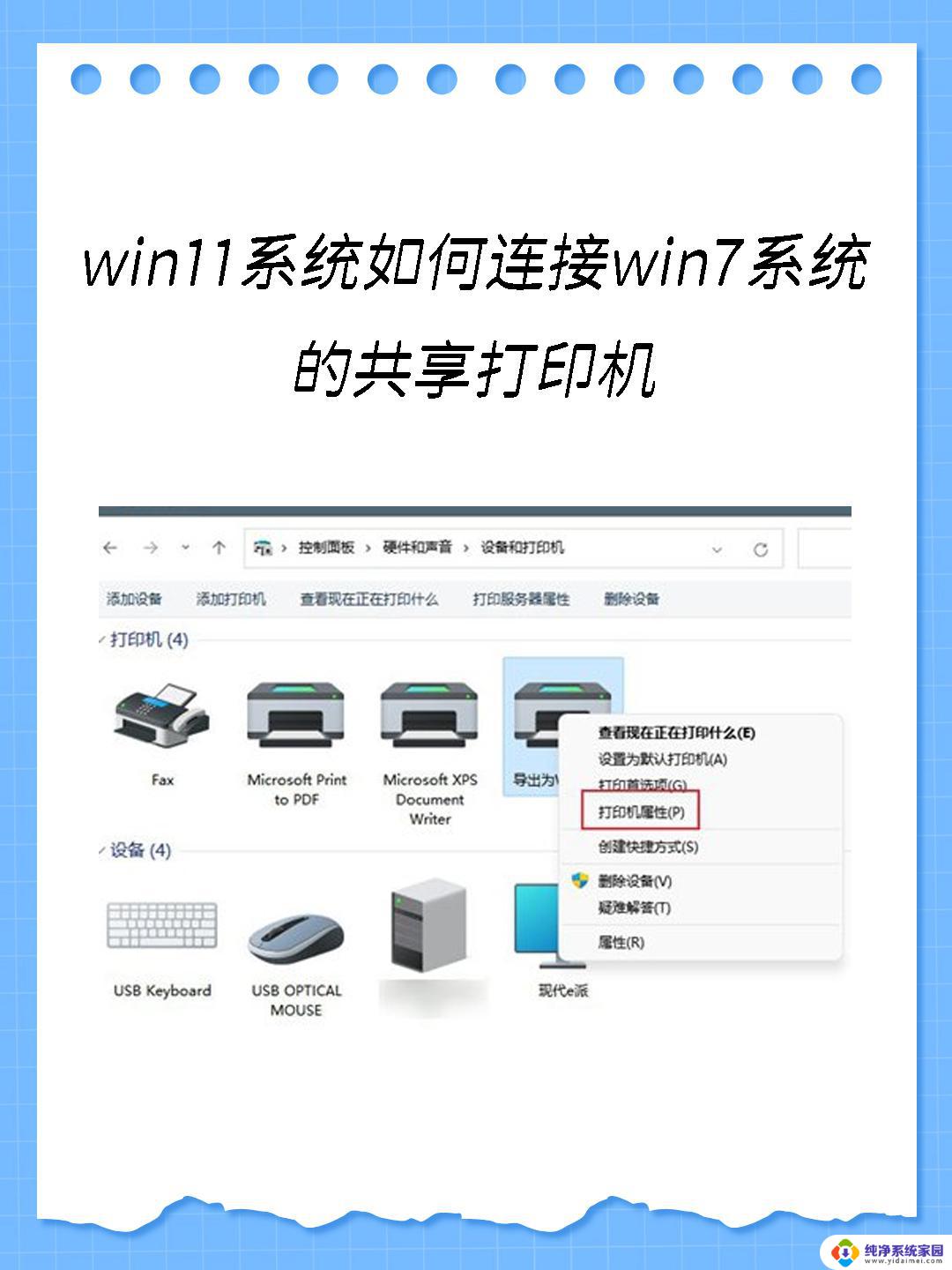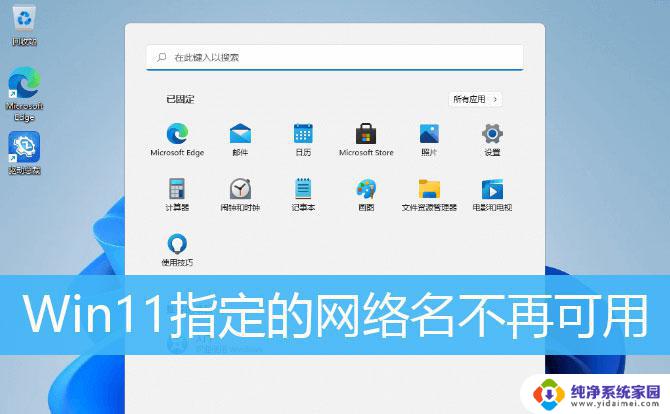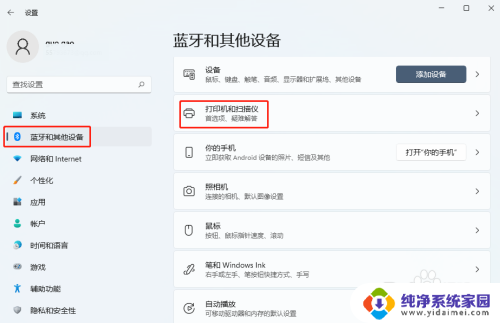win11共享 网络发现 Win11如何打开网络发现功能
Win11系统在网络设置中提供了网络发现功能,可以帮助用户快速找到同一网络下的其他设备,并方便进行文件共享和打印等操作,想要打开网络发现功能,用户只需在网络设置中找到网络和Internet选项,然后点击网络发现开关即可轻松实现。这一功能的开启不仅能提高办公效率,还能方便家庭用户共享资源和文件,让网络连接更加便捷和智能。

1、按【 Win + X 】组合键,或【右键】点击任务栏上的【Windows开始徽标】。在打开的隐藏菜单项中,选择【设置】;
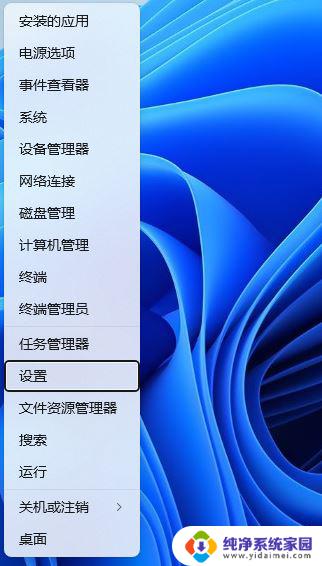
2、设置窗口,左侧点击【网络和 Internet】,右侧点击【高级网络设置(查看所有网络适配器,网络重置)】;
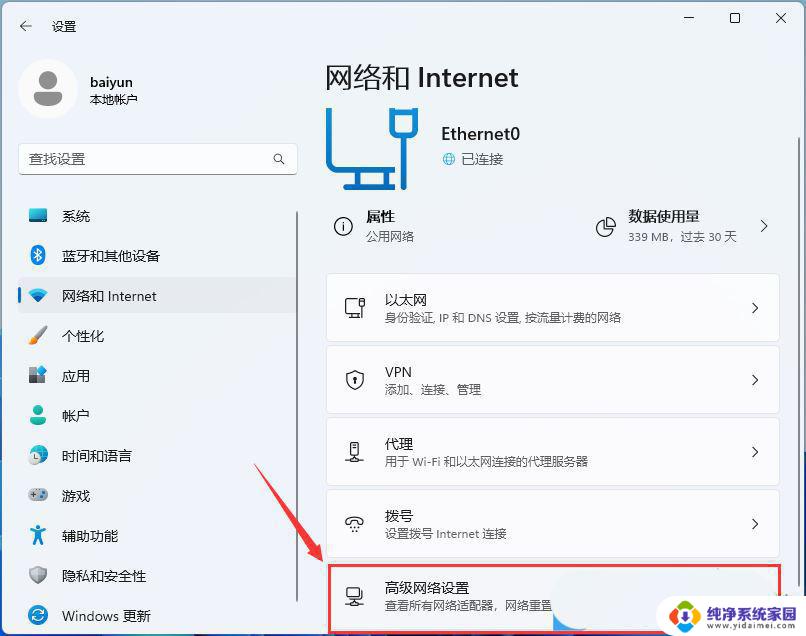
3、更多设置下点击【高级共享设置(更改网络发现和共享设置)】;
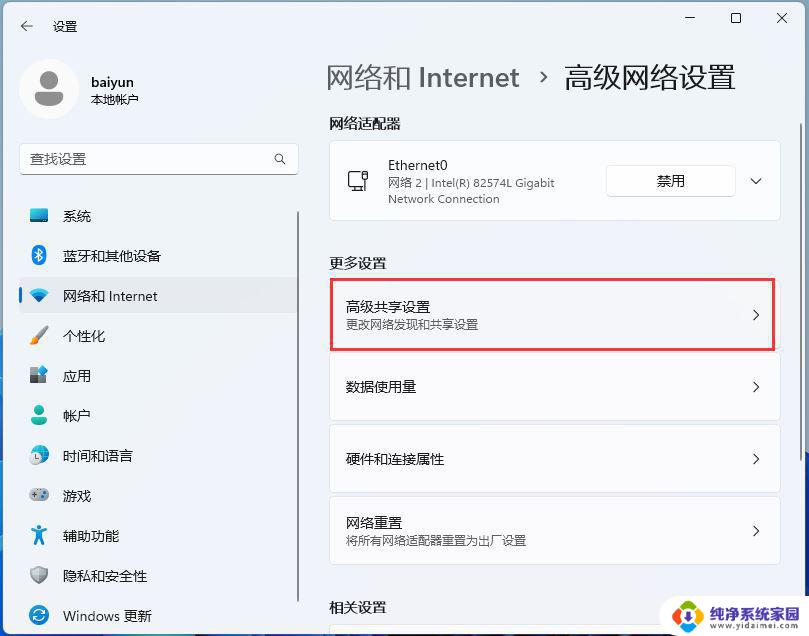
4、可以为每个使用的网络类型建立不同的网络配置文件,以开启或是关闭网络发现功能;
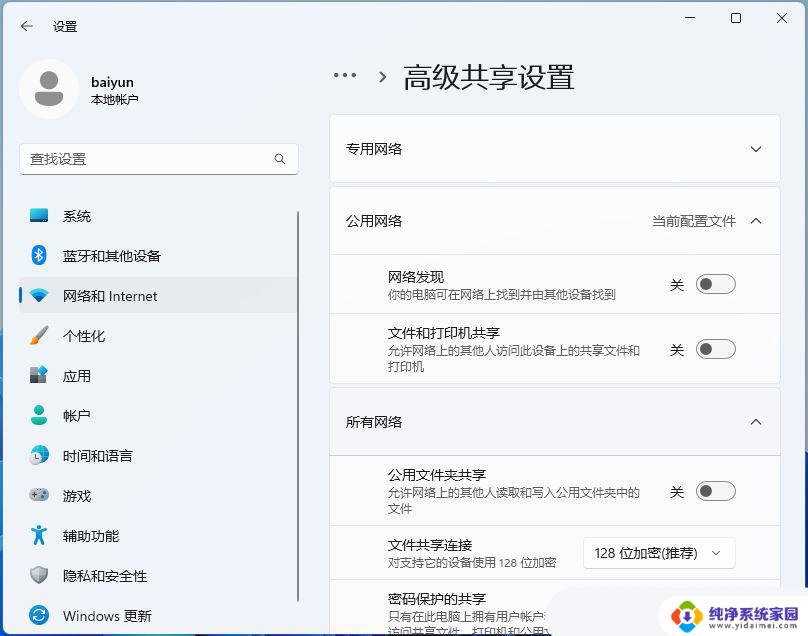
Win11怎么开启WOL网络唤醒远程唤醒?
Win11任务栏点击网络声音图标无反应怎么办?
Win11网络适配器显示是空的怎么回事? 解决win11网络连接中没有以太网图标
以上就是win11共享 网络发现的全部内容,还有不清楚的用户就可以参考一下小编的步骤进行操作,希望能够对大家有所帮助。